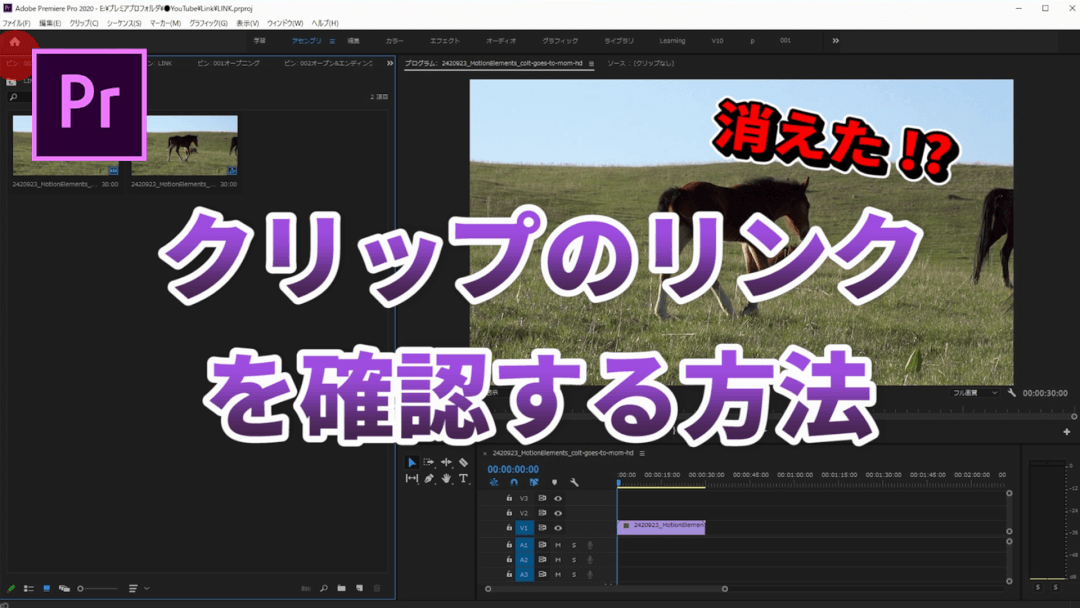今回は、プレミアプロで消えたクリップを復活させる方法を解説していきます。
目次
プレミアプロで消えたクリップを復活させる方法を動画で解説
プレミアプロで消えたクリップを復活させる方法を動画で解説していきます。
クリップのリンク切れ
動画を編集していてクリップのリンクがオフラインになってクリップが見れなくなったことはないですか?
外付けHDDやSDDのUSBが抜けたとか、クリップの場所を移動させたなどが原因でクリップのリンクが切れることがあります。
そんなとき、慌てずすぐにクリップのリンクを復活させる方法を解説していきます。

いきなりクリップが消えると焦りますよね。でも、この方法を知っていればすぐに復活できますよ。
プレミアプロで消えたクリップを復活させる方法の解説
プレミアプロで消えたクリップを復活させる方法を解説していきます。
1.メディアオフラインとなっているクリップを右クリック
リンクが切れて、メディアオフラインとなっているクリップを右クリックします。
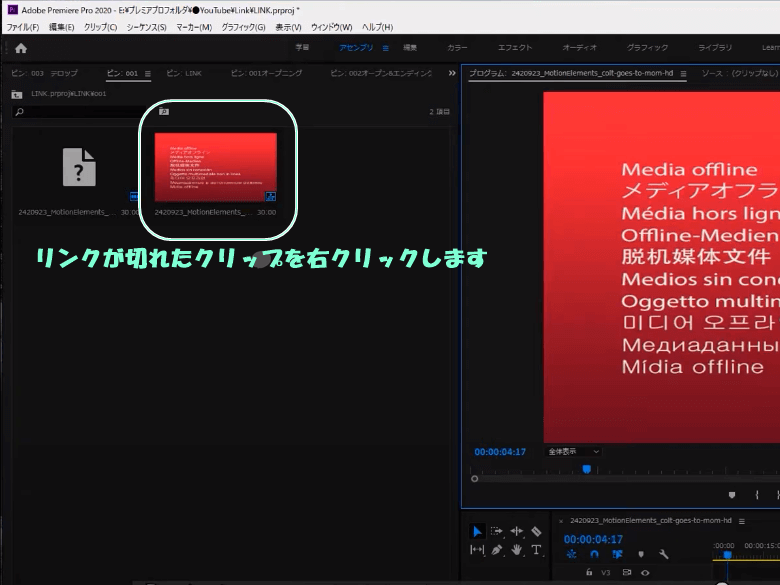
2.メディアをリンクをクリック
メディアをリンクをクリックし、メディアリンクのツールを開きます。
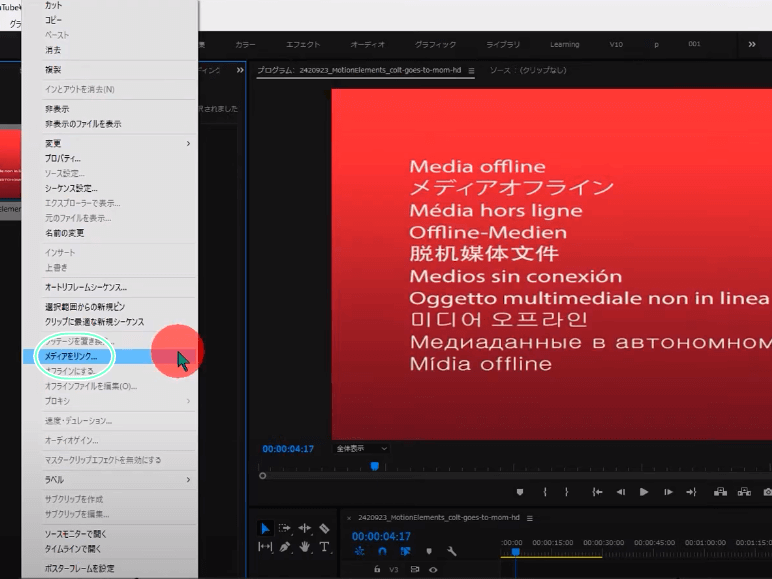
3.検索をクリック
検索をクリックし、復活させたいクリップを探します。
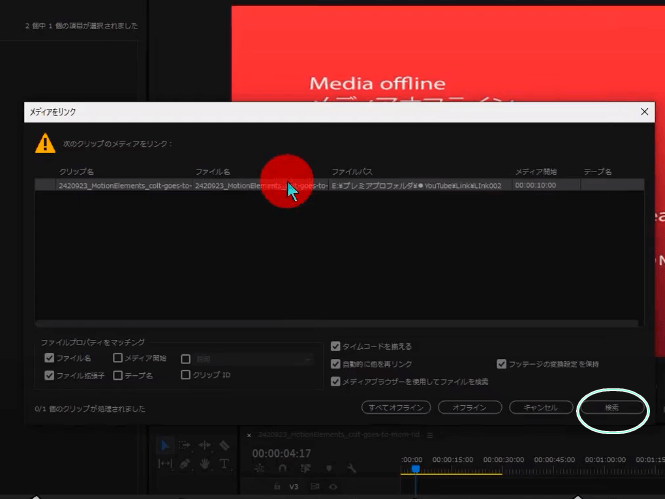
4.消えたクリップを選択
消えたクリップを探してクリックします。
見つからなければ「名前が完全に一致するものだけを表示」にチェックを入れて探してください。
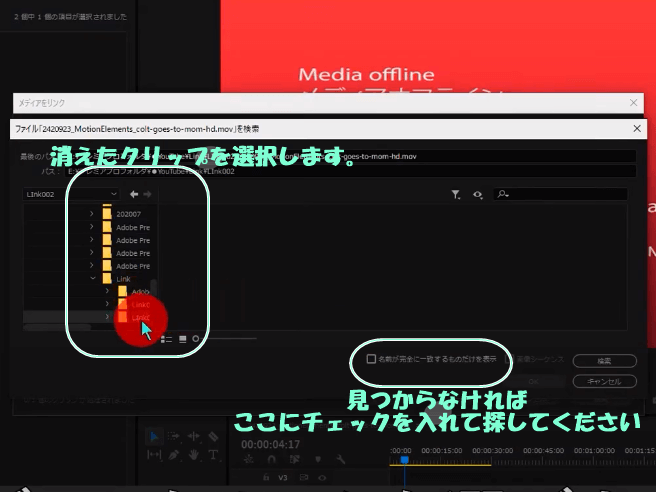
これで、クリップが復活しました。
プロジェクトを編集中にクリップを移動するときは、クリップのリンクが切れて、クリップが見えなくなってしまうので
移動先は忘れずにメモをするようにしておくと見つけやすいです。

以上、プレミアプロで消えたクリップを復活させる方法を解説でした。